1、点击软件安装包,鼠标右击,选择解压。

2、打开解压文件,再双击打开“Adobe Lightroom 5.7”。

3、在E盘(或其它盘,建议别选C盘)新建文件夹“Lr5.7”,点击“浏览”,找到刚新建的文件夹“Lr5.7”,然后点击“下一步”。
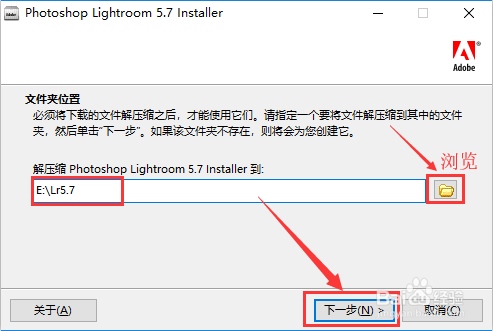
4、正在解压安装文件,等待完成。

5、点击“完成”。

6、点击“确定”。

7、点击“下一步”。

8、点选“接受许可协议中的条款”,点击“下一步”。

9、用户可自定义软件安装路径,本教程采用默认的安装路径,点击“下一步”。

10、点击“安装”。

11、软件正在安装。

12、点击“完成”。

13、双击打开软件“Lightroom 5.7 64位”。

14、将国家地区选择为“中国”,点击“下一步”。

15、输入序列号“1160-4903-6679-7869-8158-3458”,然后点击“完成”。

16、点选“新建Lightroom 5 目录”,然后点击“继续”。

17、点击右上角的关闭。

18、软件安装完成。

